Varmt
AnyRec Video Converter
Konverter og rediger videoer/lydfiler i over 1000 formater.
Sikker nedlasting
6 måter å trekke ut lyd fra MP4-video med høy kvalitet
Å trekke ut lyd fra MP4-video er et stort tema. Du kan betrakte det som "konverter MP4 til MP3", "konverter MP4 til M4A" og andre lignende video-til-lyd. Så mange online og offline omformere kan skille lyd fra video. Betyr det at du kan håndtere lydutvinning med hvilket som helst verktøy? Svaret er nei. Du må vurdere mange faktorer, for eksempel støtte for batchkonvertering, filstørrelsesgrense, redigeringsverktøy (trimme, slå sammen osv.), kvalitetsinnstillinger og mer.
Denne artikkelen diskuterer hovedsakelig uttrekking av lyd fra flere MP4-videofiler i bulk på Windows, Mac, Linux, iPhone og Android. Du kan fortsette å lese for å få flere detaljer hvis det er det du trenger.
Guideliste
AnyRec Video Converter – Pakk ut et hvilket som helst lydklipp fra MP4-video FFmpeg – Gjør flere lydekstraksjoner ved hjelp av kommandolinjer 5 flere valg – Gratis, men begrensede måter å få lyd fra MP4AnyRec Video Converter – Ditt one-stop-verktøy for å trekke ut, trimme og redigere lyd på PC/Mac
AnyRec Video Converter er en klassisk lydavtrekker og editor. Du kan trekke ut lyd fra MP4-video og deretter lagre den som MP3, WAV, FLAC og andre 1000+ formater. Det er greit å eksportere lydspor i forskjellige formater. Dessuten kan du forkorte lengden på en lydfil for å trekke ut et bestemt klipp. Kort sagt, du kan trekke ut hvilken som helst del av lyden fra MP4-video.

Fjern lyd fra MP4 med høy kvalitet.
Trimme, slå sammen, komprimere, øke/redusere volum osv.
Fjern bakgrunnsstøy fra MP4-video.
1000+ utdataformater og enhetskompatible profiler.
Sikker nedlasting
Sikker nedlasting
- 1. Åpne AnyRec Video Converter. Klikk på "Legg til filer"-knappen. Bla gjennom og legg til MP4-videofiler i programmet.

- 2. Klikk på "Format"-knappen. Gå til "Lyd"-delen. Hvis du vil trekke ut MP3-lyd fra MP4-video, kan du angi MP3 som utgangslydformat. Du kan selvfølgelig også velge mellom andre lydformater.

- 3. Klikk på "Innstillinger"-knappen for å justere lydkoderen, kanalen, bithastigheten og samplingshastigheten. Eller du kan bare bruke forhåndslagde profiler, for eksempel "Samme som kilde", "Høy kvalitet" og mer.

- 4. Hvis du ønsker å få en lydkompressor, lydtrimmer og flere raske redigeringsverktøy, bare gå til "Verktøykasse"-delen. Til slutt klikker du på "Konverter alle"-knappen for å trekke ut og konvertere video til MP3-lyd.

Sikker nedlasting
Sikker nedlasting
FFmpeg – Trekk ut lyd fra video uten omkoding
FFmpeg kan håndtere rask lydutvinning med enkle kommandolinjer. Hvis du ønsker å analysere lydstrømmer før ekstraksjonen, kan du installere FFprobe til FFmpeg først. Ved å løpe ffprobe video.mp4, kan du vite videokoderen, opprettelsestid, varighet, strøm og metadata. Derfor kan du bestemme de beste utvinningsinnstillingene. Men FFprobe er ikke relatert til video til lydutvinning.
- 1. Installer FFmpeg på datamaskinen. Du kan legge alle MP4-filer i en mappe for enklere behandling.
- 2. Åpne ledetekst (på Windows) eller Terminal (på Mac/Linux).
- 3. Lim inn følgende kommandoer for å trekke ut MP3-lyd fra MP4 uten tap. Du kan finne MP3-lydfilene med suffikset _trukket ut lagt til i det originale filnavnet i samme katalog.
Windows:
for %i i (*.mp4) gjør ffmpeg -i "%i" -q:a 0 "%~ni_extracted.mp3"
Mac/Linux:
for i i *.mp4; do ffmpeg -i "$i" -q:a 0 "${i%.mp4}_extracted.mp3"; ferdig
Andre 4 måter å trekke ut lyd fra MP4-videoer i bulk
Hva med andre video-til-lyd-ekstraktorer? La oss ta en rask oversikt over de følgende 4 løsningene. Du kan få fremgangsmåte og det som passer best for situasjoner.
#1. iMovie
Best for: iMovie er din gratis video til AAC, MP3, WAV og AIFF extractor på Mac. Men den støtter ikke batchkonvertering. Så du må trekke ut lyd fra en video en etter en.
- 1. Åpne iMovie. Klikk på "Opprett ny"-knappen. Importer deretter videoen til tidslinjen.
- 2. Høyreklikk på videoklippet i iMovie-tidslinjen. Klikk på "Koble fra lyd"-knappen. Du kan se et eget lydklipp nedenfor.
- 3. Klikk på "Del"-knappen fra toppmenyen "Fil".
- 4. I "Format"-delen velger du "Kun lyd". Spesifiser lydformatet for utdata.
- 5. Klikk på "Neste"-knappen. Klikk deretter på "Lagre"-knappen for å koble lyd fra video på Mac.
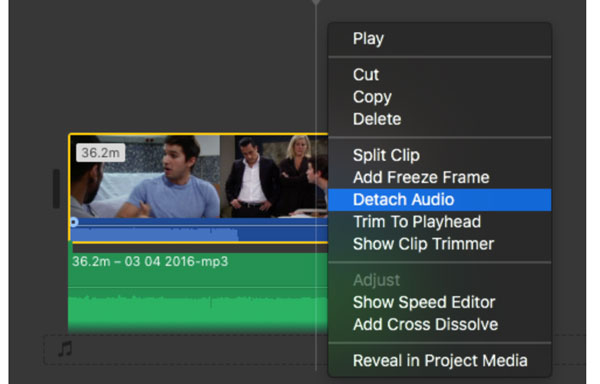
#2. Audacity
Best for: Gratis ekstrakt lyd (WAV, MP3, OGG, AIFF eller FLAC) fra video på Windows, Mac og Linux. Men du må installere FFmpeg til Audacity før utpakkingsprosessen. Ellers kan du eksportere lyd kun i AIFF og WAV.
- 1. Besøk ffmpeg.org for å laste ned FFmpeg på datamaskinen din.
- 2. Åpne Audacity. Klikk på "Preferences"-knappen fra "Rediger" toppmenyen. Velg "Biblioteker". Senere klikker du på "Finn"-knappen ved siden av "FFmpeg Library" for å konfigurere Audacity med FFmpeg.
- 3. Brett ut toppmenyen "Fil". Klikk på "Åpne"-knappen. Bla gjennom og åpne videoen din. Her kan du trimme lyd ved å stille inn start- og stopptider manuelt.
- 4. Klikk deretter på "Eksporter"-knappen fra "Fil"-menyen. Klikk på "Eksporter lyd ..."-knappen (eller du kan velge mellom Eksporter som MP3 og andre alternativer).
- 5. Angi filnavn, format, kvalitet, hastighet og kanalmodus.
- 6. Klikk på "Lagre"-knappen for å fjerne lyd fra video med Audacity.
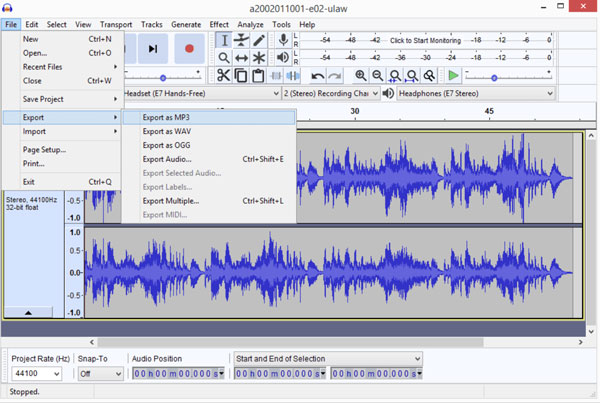
#3. VLC Media Player
Best for: Du kan lage lydfiler fra alle typer videofiler på Mac, Windows, Linux, Android og iPhone gratis. Imidlertid er det bare VLC for Windows-versjonen som støtter batchkonvertering.
- 1. Åpne VLC. Klikk på "Konverter/Lagre"-knappen fra "Media"-listen øverst.
- 2. Klikk på "Legg til"-knappen. Legg til videoen din i VLC. Klikk deretter på "Konverter/Lagre"-knappen.
- 3. I "Profil"-delen kan du velge "Lyd – MP3" (eller andre alternativer som Audio – FLAC, Audio – Vorbis OGG og mer).
- 4. Klikk på "Start"-knappen for å trekke ut MP3-lyd fra MP4-video med VLC.
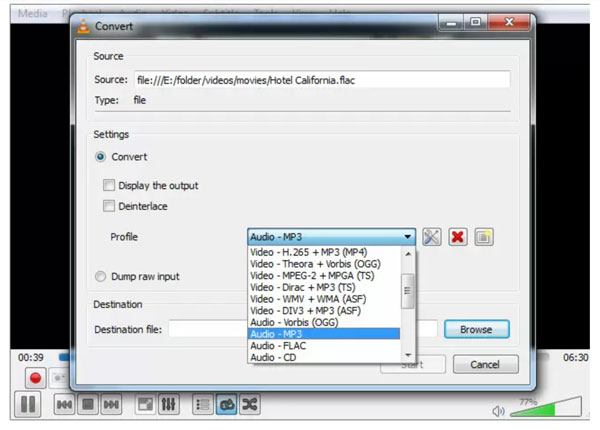
#4. Python
Best for: Utviklere og dataentusiaster kan automatisere batch-lydekstraksjonen, og deretter integrere den i større Python-prosjekter og arbeidsflyter.
- 1. Besøk python.org og følg veiledningen for å installere den nyeste versjonen av Python på datamaskinen din.
- 2. Installer deretter moviepy for de nødvendige bibliotekene.
pip installer moviepy - 3. Importer filmfilm til Python-skript.
fra moviepy.editor importerer VideoFileClip - 4. Last opp MP4-filene dine.
video = VideoFileClip("bane/til/din/video.mp4") - 5. Trekk nå ut MP3-lyd fra MP4-video.
lyd = video.lyd
audio.write_audiofile("output/audio.mp3") - 6. Husk å lukke videoklippet etter lydutvinning.
video.close()
Konklusjon
Som du kan se, er ikke online-omformere nevnt i denne artikkelen. Det er sant at du kan trekke ut lyd fra MP4 online gratis med mange verktøy, som f.eks CloudConvert, Zamzar, Veed.io og mer. Men du er begrenset med en maksimal filstørrelsesgrense, batchkonverteringsgrense, treg Internett-tilkobling, ikke utføre mer enn 5 filer samtidig og mer. For å få fleksibel lydutvinning kan du bruke de ovennevnte 6 løsningene. For nybegynnere er AnyRec Video Converter et smart valg. Du kan trekke ut separat lyd fra video uten å endre lyden enkelt og raskt.
Sikker nedlasting
Sikker nedlasting
